win11管理员名称改不了怎么办 win11管理员无法更改名字处理方法
更新时间:2024-04-17 09:45:25作者:runxin
虽然win11系统自带有管理员账户,但是默认的管理员名称已经无法满足用户个性化追求,因此很多用户都会选择对win11系统管理员账户名称进行修改,当然有些用户也会遇到管理员名字无法更改的问题,对此win11管理员名称改不了怎么办呢?这里就来教大家win11管理员无法更改名字全部内容。
具体方法如下:
1、首先按下键盘“Win+R”打开运行。
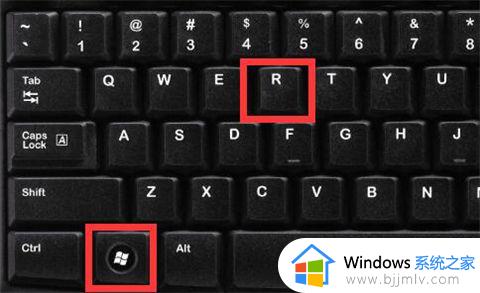
2、接着输入“gpedit.msc”,回车打开组策略。
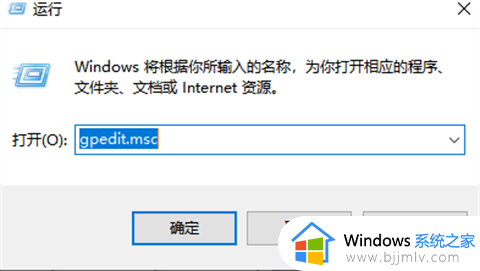
3、打开后,进入计算机配置下的“Windows设置”。
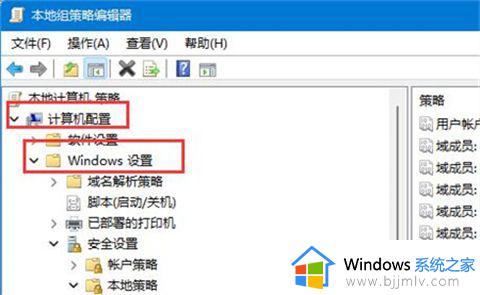
4、然后依次打开“安全设置”-“本地策略”-“安全选项”。
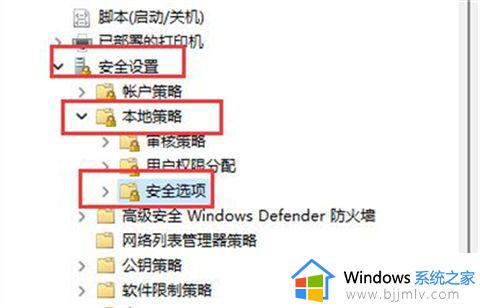
5、随后在右边找到并双击打开“账户:重命名系统管理员账户”。
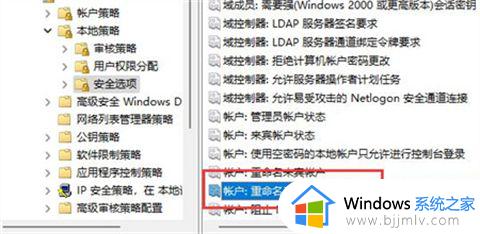
6、最后在其中就可以修改我们的win11用户名了。并且足够有效。
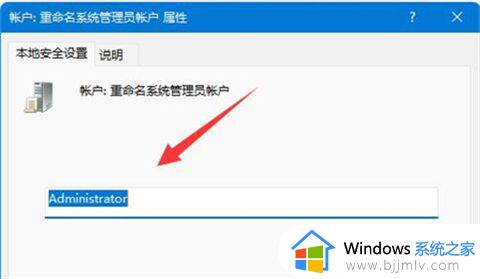
以上就是小编告诉大家的win11管理员无法更改名字处理方法了,有遇到过相同问题的用户就可以根据小编的步骤进行操作了,希望能够对大家有所帮助。
win11管理员名称改不了怎么办 win11管理员无法更改名字处理方法相关教程
- windows11如何更改账户管理员名称 win11怎么更改管理员名字
- win11如何更改管理员账户名称 windows11管理员账户名字怎么改
- windows11如何修改管理员名字 windows11怎么更改管理员账户名称
- win11怎么修改管理员名字 win11怎么更改管理员账户名字
- 如何更改windows11管理员名称 windows11怎么更改管理员名字
- win11怎么改账户管理员名字 win11修改管理员用户名设置方法
- win11电脑管理员用户名怎么改 win11怎么更改管理员名称
- win11如何修改管理员账户名字 win11管理员账号名字怎么改
- win11更改管理员账户名的步骤 win11怎么重新设置管理员名字
- window11怎么改管理员名字 win11更改管理员账户名的步骤
- win11恢复出厂设置的教程 怎么把电脑恢复出厂设置win11
- win11控制面板打开方法 win11控制面板在哪里打开
- win11开机无法登录到你的账户怎么办 win11开机无法登录账号修复方案
- win11开机怎么跳过联网设置 如何跳过win11开机联网步骤
- 怎么把win11右键改成win10 win11右键菜单改回win10的步骤
- 怎么把win11任务栏变透明 win11系统底部任务栏透明设置方法
win11系统教程推荐
- 1 怎么把win11任务栏变透明 win11系统底部任务栏透明设置方法
- 2 win11开机时间不准怎么办 win11开机时间总是不对如何解决
- 3 windows 11如何关机 win11关机教程
- 4 win11更换字体样式设置方法 win11怎么更改字体样式
- 5 win11服务器管理器怎么打开 win11如何打开服务器管理器
- 6 0x00000040共享打印机win11怎么办 win11共享打印机错误0x00000040如何处理
- 7 win11桌面假死鼠标能动怎么办 win11桌面假死无响应鼠标能动怎么解决
- 8 win11录屏按钮是灰色的怎么办 win11录屏功能开始录制灰色解决方法
- 9 华硕电脑怎么分盘win11 win11华硕电脑分盘教程
- 10 win11开机任务栏卡死怎么办 win11开机任务栏卡住处理方法
win11系统推荐
- 1 番茄花园ghost win11 64位标准专业版下载v2024.07
- 2 深度技术ghost win11 64位中文免激活版下载v2024.06
- 3 深度技术ghost win11 64位稳定专业版下载v2024.06
- 4 番茄花园ghost win11 64位正式免激活版下载v2024.05
- 5 技术员联盟ghost win11 64位中文正式版下载v2024.05
- 6 系统之家ghost win11 64位最新家庭版下载v2024.04
- 7 ghost windows11 64位专业版原版下载v2024.04
- 8 惠普笔记本电脑ghost win11 64位专业永久激活版下载v2024.04
- 9 技术员联盟ghost win11 64位官方纯净版下载v2024.03
- 10 萝卜家园ghost win11 64位官方正式版下载v2024.03